Os Planos de Aulas gerados por IA podem ser criados com Microsoft 365 Copilot numa interface orientada, tirando partido das normas internacionaisde base e sugestões de IA para criar planos de aula fundamentados para um educador.
Observação: Esta funcionalidade não descreve a criação de planos de aulas com Microsoft 365 Copilot Chat ou Microsoft 365 Copilot no Word. Atualmente, esta funcionalidade só está disponível em Trabalho de classe no Teams para Educação, chegando brevemente a mais localizações no Microsoft 365.
Observação: Esta funcionalidade só está disponível para utilizadores com uma licença de Microsoft 365 Copilot. Se não o vir, marcar junto do administrador de TI.
Criar um plano de aulas
-
Abrir classwork Na sua equipa de turma, aceda ao separador Trabalho de classe e, num módulo, selecione o sinal + para adicionar ao módulo.
-
Selecione Criar com o Copilot No canto superior direito, selecione Criar com o Copilot para ver os tipos de conteúdo.
-
Escolher plano de aulas Na lista, selecione Plano de lição para começar.
-
Introduzir informações da turma Preencha os campos necessários:
-
Assunto (por exemplo, LA)
-
Nível de nota (por exemplo, Grau 8)
-
Idioma (por exemplo, Inglês - Estados Unidos)
-
-
Escrever uma descrição clara Introduza, pelo menos, 20 carateres que descrevam o que os estudantes irão aprender.Sugestão: os objetivos específicos melhoram a qualidade dos destaques gerados por Copilot.Exemplo: "Os estudantes analisarão como os autores utilizam o diálogo e a descrição para desenvolver carateres e desenhar na ficção."
-
Adicionar conteúdo (Opcional) Selecione Adicionar conteúdo para carregar ou ligar materiais a partir do OneDrive, SharePoint ou Teams.Tipos de ficheiro suportados: Word (.docx), PDF e texto (.txt).
-
Alinhar com as normas (Opcional) Selecione Adicionar padrões para ligar a lição às arquiteturas académicas. Saiba mais sobre as normas suportadas
-
Definir duração da lição Introduza o tempo de lição esperado (por exemplo, "45 minutos").
-
Gerar destaque Selecione Gerar destaque para que o Copilot crie a sua lição de rascunho.
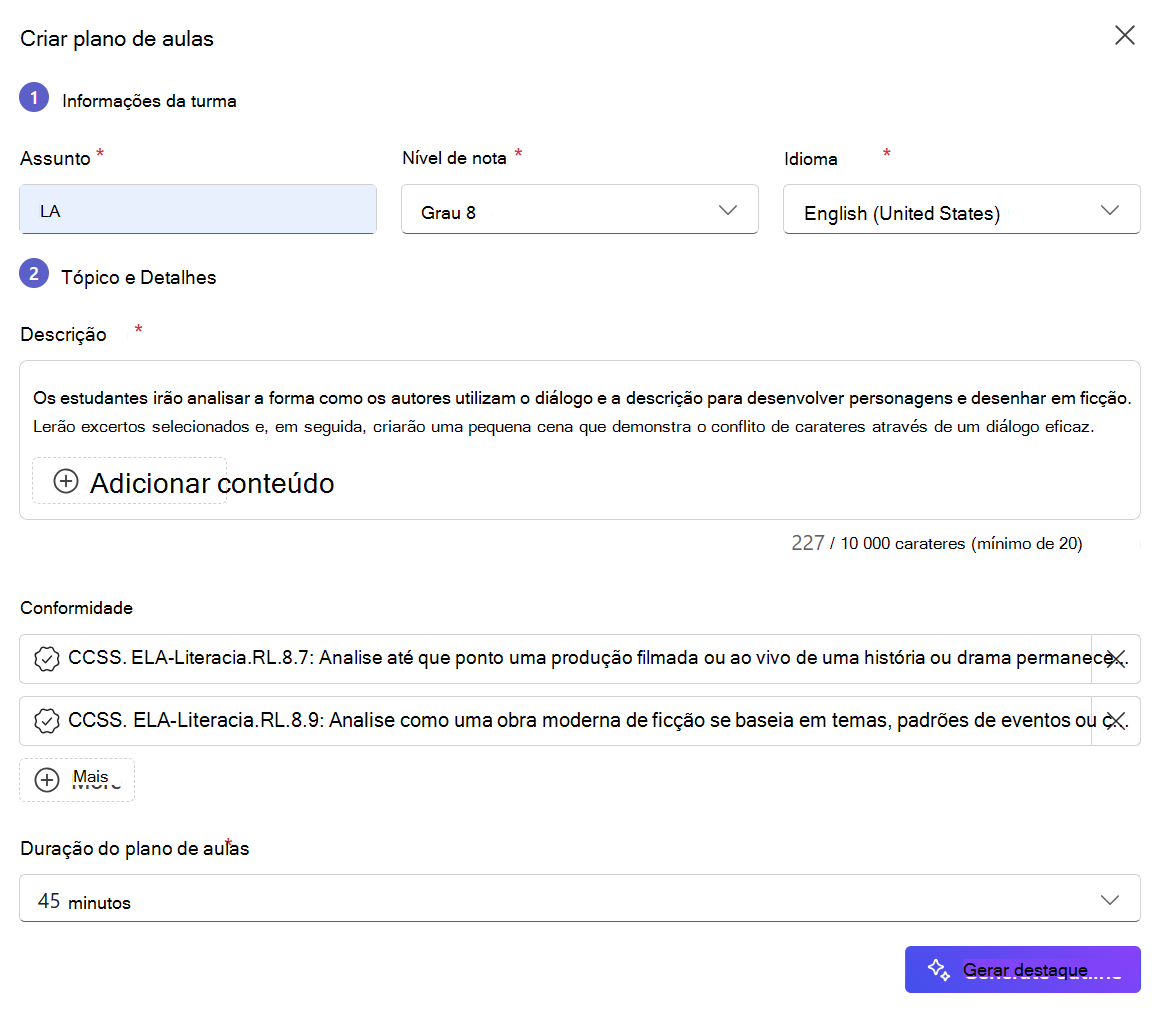
Rever e editar o destaque da sua lição
O Copilot gera um plano de lição estruturado que inclui:
-
Descrição geral: Assunto, grau e duração
-
Normas: Normas ligadas
-
Objetivos: Principais objetivos de aprendizagem dos estudantes
-
Materiais: Recursos de ensino sugeridos
-
Secções de aulas: Atividades instrutivas com tempo limite
Pode editar qualquer secção manualmente ou utilizar Melhorar com IA para melhorar o destaque com sugestões como:
-
Utilizar o role-play para realizar diálogos escritos por estudantes
-
Integrar ferramentas de narrativa digital
-
Oferecer rubricas para comentários claros e direcionados sobre cenas
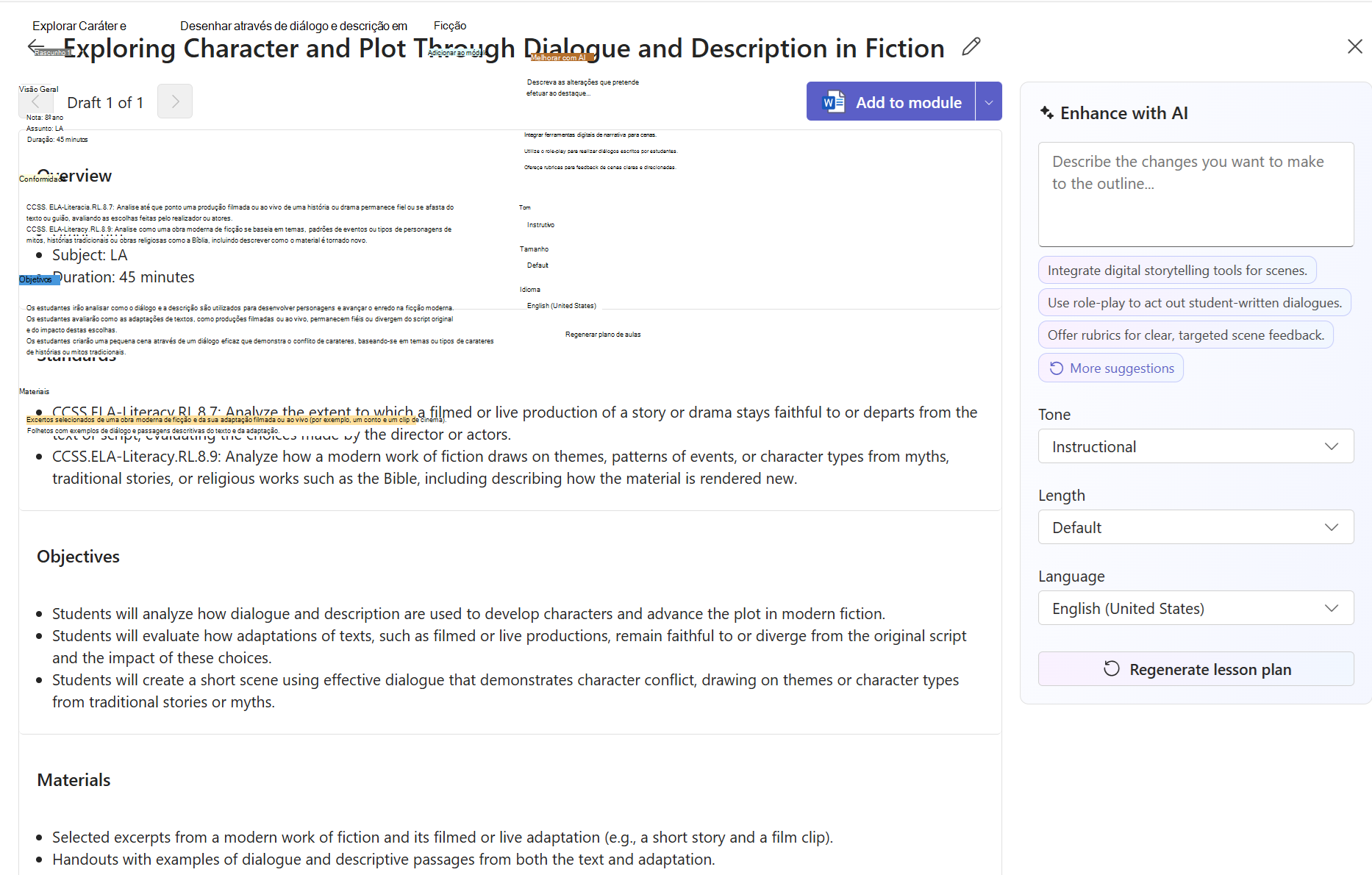
Definir o tom e a duração da sua lição
Utilize estas definições no painel Melhorar com IA para personalizar o seu destaque:
Opções de tom:
-
Instrutivo: Formal e académico (predefinição)
-
Interativo: Incentiva o debate e a participação
-
Criativo: Inspira pensamento imaginativo ou aberto
-
Inclusive: realça a acessibilidade e a equidade
Opções de comprimento:
-
Conciso: Pontos de marca curtos e focados
-
Predefinição: equilibrado para utilização típica da sala de aula
-
Expandido: Orientação mais detalhada, ideal para novos professores ou sub-planos
Ajuste o tom e o comprimento e, em seguida, selecione Regenerar plano de lição para aplicar alterações.
Adicionar ao módulo
Quando a sua lição estiver pronta:
-
Selecione Adicionar ao módulo no canto superior direito.
-
Escolha um módulo existente ou crie um novo.
-
A sua lição faz agora parte do Trabalho de classe e está pronta para atribuir ou reutilizar.











